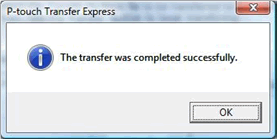PJ-773
FAQ et Diagnostic |
Comment transférer des modèles avec P-touch Transfer Express?
En utilisant P-touch Transfer Express, vous pouvez facilement transférer des modèles vers l'imprimante Brother à l'aide d'un câble USB.
Après que les modèles ont été créés par l'administrateur, ils peuvent être distribués aux utilisateurs en utilisant P-touch Transfer Express.
- Si le modèle doit être transféré comme nouveau modèle, assurez-vous de spécifier un numéro de [Key assign] (dans P-touch Transfert Manager] qui n'es pas déjà utilisée. Si la [Key assign] spécifiée est déjà utilisée, le modèle existant sera remplacé par le nouveau.
- Seulement valable lorsque l'imprimante est connectée par USB.
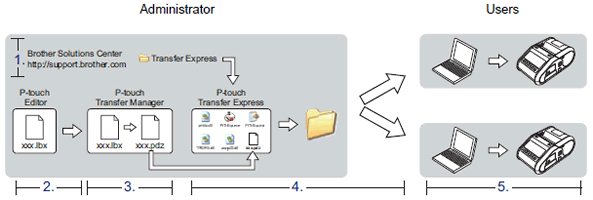
1. Préparer P-touch Transfer Express
L'utilisateur doit préparer P-touch Transfer Express pour transférer des modèles vers l'imprimante.
P-touch Transfer Express est développé en anglais.
- La dernière version du P-touch Transfer Express peut être téléchargée dans la section [Téléchargement].
- Téléchargez P-touchTransfer Express sur votre ordinateur.
2. Transférer le modèle d'étiquette vers P-touch Transfer Manager
- Dans P-touch Editor, ouvrez le modèle d'étiquette que vous voulez transférer.
-
Cliquez [Fichier] - [Transférer modèle].
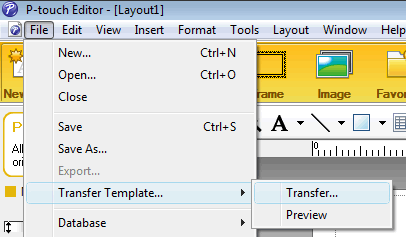
Le modèle d'étiquette est transféré vers P-touch Transfer Manager.
P-touch Transfer Manager démarre automatiquement.
-
Pour Windows 11 / Windows 10 / Windows Server 2019 / Windows Server 2016:
Le modèle d'étiquette peut aussi être transféré vers P-touch Transfer Manager en cliquant [Menu Démarrer] - ([Toutes les applications]) - [Brother P-touch] - [P-touch Transfer Manager 2.x] pour démarrer P-touch Transfer Manager, puis faites glisser le fichier .lbx file vers la fenêtre du P-touch Transfer Manager.
-
Pour Windows 8.1 / Windows 8 / Windows Server 2012 / Windows Server 2012 R2:
Le modèle d'étiquette peut aussi être transféré vers P-touch Transfer Manager en cliquant [Démarrer] - [Tous les programmes] - [Brother P-touch] - [Outils P-touch] - [P-touch Transfer Manager 2.x] pour démarrer P-touch Transfer Manager, puis faites glisser le fichier .lbx file vers la fenêtre du P-touch Transfer Manager.
-
Pour Windows 7 / Windows Vista / Windows Server 2008 / Windows Server 2008 R2:
Le modèle d'étiquette peut aussi être transféré vers P-touch Transfer Manager en cliquant [Démarrer] - [Tous les programmes] - [Brother P-touch] - [Outils P-touch] - [P-touch Transfer Manager 2.x] pour démarrer P-touch Transfer Manager, puis faites glisser le fichier .lbx file vers la fenêtre du P-touch Transfer Manager.
-
Pour Windows 11 / Windows 10 / Windows Server 2019 / Windows Server 2016:
3. Enregistrer le modèle d'étiquette comme fichier paquet de transfert (.pdz)
Pour créer le fichier dans un format qui peut être utilisé avec P-touch Transfer Express, enregistrez le modèle d'étiquette en tant que fichier Paquet Transfert (.pdz).
-
Dans la vue des dossiers, sélectionnez [Configurations].
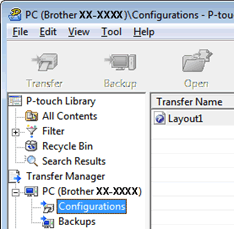
-
Sélectionnez le gabarit d'étiquette à distribuer.
Plusieurs gabarit peuvent être sélectionnés.
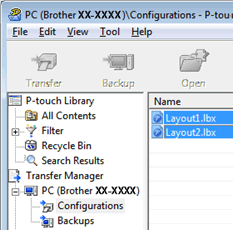
-
Cliquez [Fichier] - [Enregistrer fichier transfert].
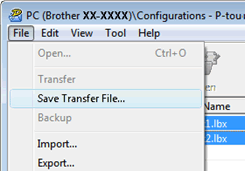
- Si [Enregistrer fichier transfert] a été cliqué pendant soit [Configurations] ou un dossier créé est sélectionné, tous les modèles d'étiquettes se trouvant dans le dosser seront enregistrés commen fichier paquet de transfert (.pdz).
- Plusieurs modèles d'étiquettes peuvent être combinés dans un seul fichier paquet de transfert (.pdz).
-
Entrez le nom puis cliquez [Enregistrer].
Le modèle d'étiquette est enregistré comme fichier paquet de transfert (.pdz).
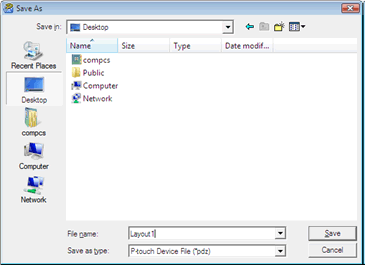
4. Distribuer le fichier paquet de transfert (.pdz) et P-touch Transfer Express vers l'utilisateur
Si l'utilisateur a déjà téléchargé P-touch Transfer Express, il n'est pas nécessaire pour l'administrateur d'envoyer le dossier Transfer Express à l'utilisateur. Dans ce cas, l'utilisateur peut simplement déplacer le ficher paquet de transfert distribué vers le dossier [Transfer Express] et double cliquez "PtTrExp.exe".
-
Déplacez le fichier paquez de transfert (.pdz) vers le dossier.
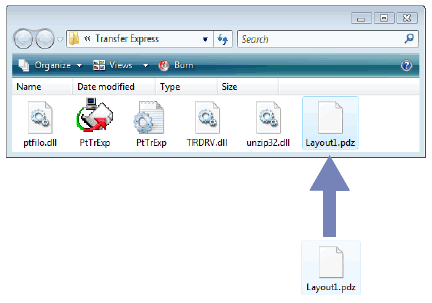
- Distribuer tous les fichiers dans le dossier vers l'utilisateur.
5. Transférer le fichier paquet (.pdz) vers l'imprimante
En utilisant P-touch Transfer Express reçu par l'administrateur, l'utilisateur peut transférer le fichier paquet (.pdz) vers l'imprimante.
N'éteignez pas le courant pendant le transfert.
- Enclenchez l'imprimante.
- Connectez l'imprimante à l'ordinateur.
- Double-cliquez "PtTrExp.exe", qui a été reçu par l'administrateur.
-
Lorsque qu'il s'agit d'un seul fichier paquet de transfert (.pdz) dans le dossier contenant "PtTrExp.exe" cliquez sur [Transférer].
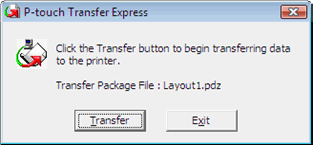
Le tranfert du paquet de fichier commence.
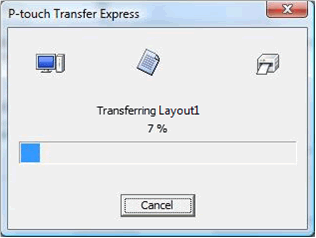
Si il s'agit de plusieurs fichiers ou qu'il ne s'agit pas de fichiers paquet de transfert (.pdx) dans le dossier contenant P-touch Transfer Expresse (PtTrExpWM.exe), tapez [Parcourir...].
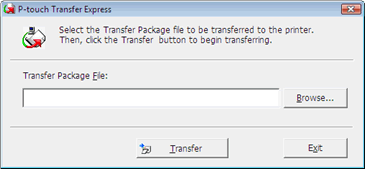
Sélectionnez le fichier paquet de transfert et cliquez [Ouvrir].
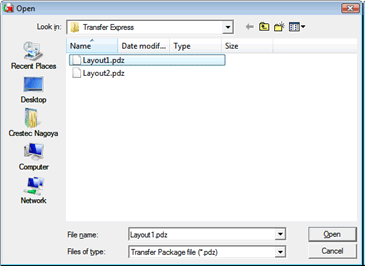
Cliquez [Transférer].
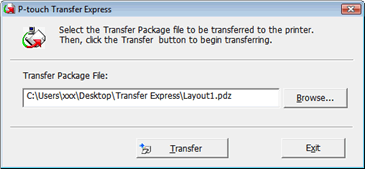
Cliquez [Oui].
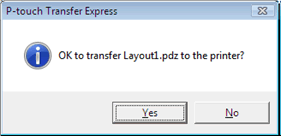
Le tranfert du paquet de fichier commence.
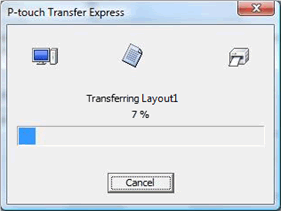
-
Cliquez [OK].
Le tranfert du paquet de fichier commence.